显存如同计算机的内存一样,是用来存储要处理的图形信息的部件。很多使用显卡的用户会发现,系统内存显示4GB,可用的却只有3.48G之类。这不可用的一部分内存到哪去了?其实减少的这部分内存是被集成显卡占用当做显存使用了。而对占用内存容量的大小,我们完全可以自动调整,下面小编就给大家介绍一下hd4400 调整显存大小的方法。
调整显存大小操作步骤:
1、开机的时候按DEL进入BIOS(进入BISO方法因主板不同进入方法也不相同,建议先查询进入方法)。集显调节位置在 Chipset -- North Bridge子--IGD Memory项就是设置显存大小的。
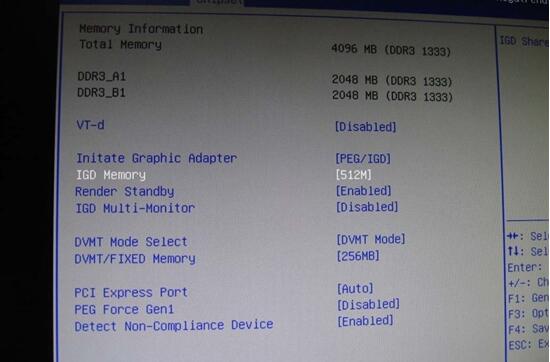
2、选中后按回车,从而进行选择显存容量有大小。
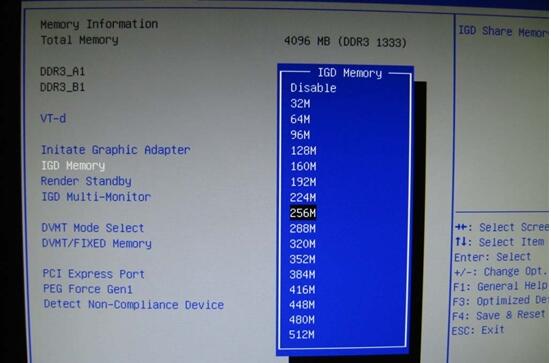
3、保存退出后正常进入系统,原来内存变少情况就不存在了。
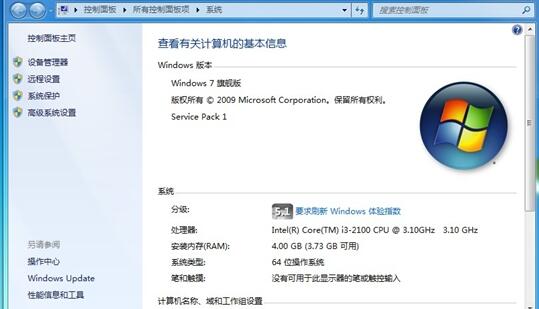
独立显卡的电脑内存也可能出现内存被占用的情况,可以把IGD Memory设定为Disabled。
通过上面hd4400 调整显存大小的方法步骤操作,很快就能完成啦,其实关于电脑系统的很多问题都可以轻松解决的,不信的话,你上win7之家看看,这里有丰富的系统相关资讯或教程在等着你哦!
Copyright ©2018-2023 www.958358.com 粤ICP备19111771号-7 增值电信业务经营许可证 粤B2-20231006